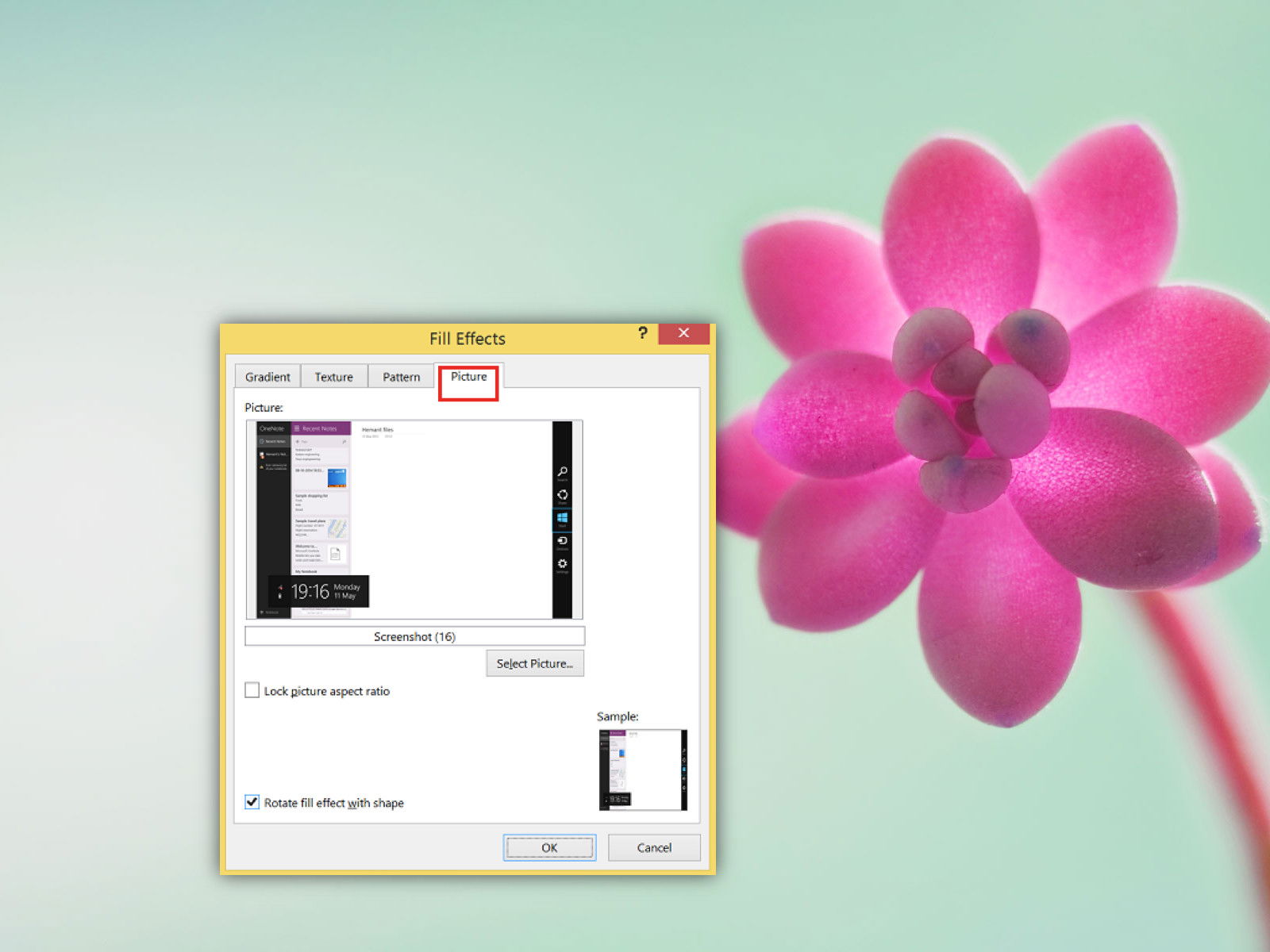Mit der Kommentarfunktion klappt die Zusammenarbeit von mehreren Kollegen an einer Excel-Tabelle einfacher. Wer etwas Bestimmtes zeigen will, kann das entweder in Worten beschreiben. Oder man fügt einfach ein Bildschirmfoto in den Kommentar ein. Wie geht das in Excel 2013?
Zum Einfügen einer Grafik in einen Tabellen-Kommentar die folgenden Schritte ausführen:
- Zuerst mit der rechten Maustaste auf eine Zelle klicken und „Kommentar einfügen“.
- Jetzt den gewünschten Kommentartext eintippen.
- Anschließend mit der rechten Maustaste auf den Rand des Kommentarfelds klicken und im Kontextmenü die Funktion „Kommentar formatieren“ aufrufen.
- Nun wird zum Tab „Farben und Linien“ geschaltet. Dort klappt man die Liste „Farben“ aus und wählt „Fülleffekte“.
- Im erscheinenden Dialogfeld zum Tab „Bild“ springen und auf „Bild wählen“ klicken.
- Jetzt sucht man die gewünschte Bilddatei auf der Festplatte und öffnet sie.
- Zum Schluss wird noch die Größe des Kommentarfelds angepasst – fertig!